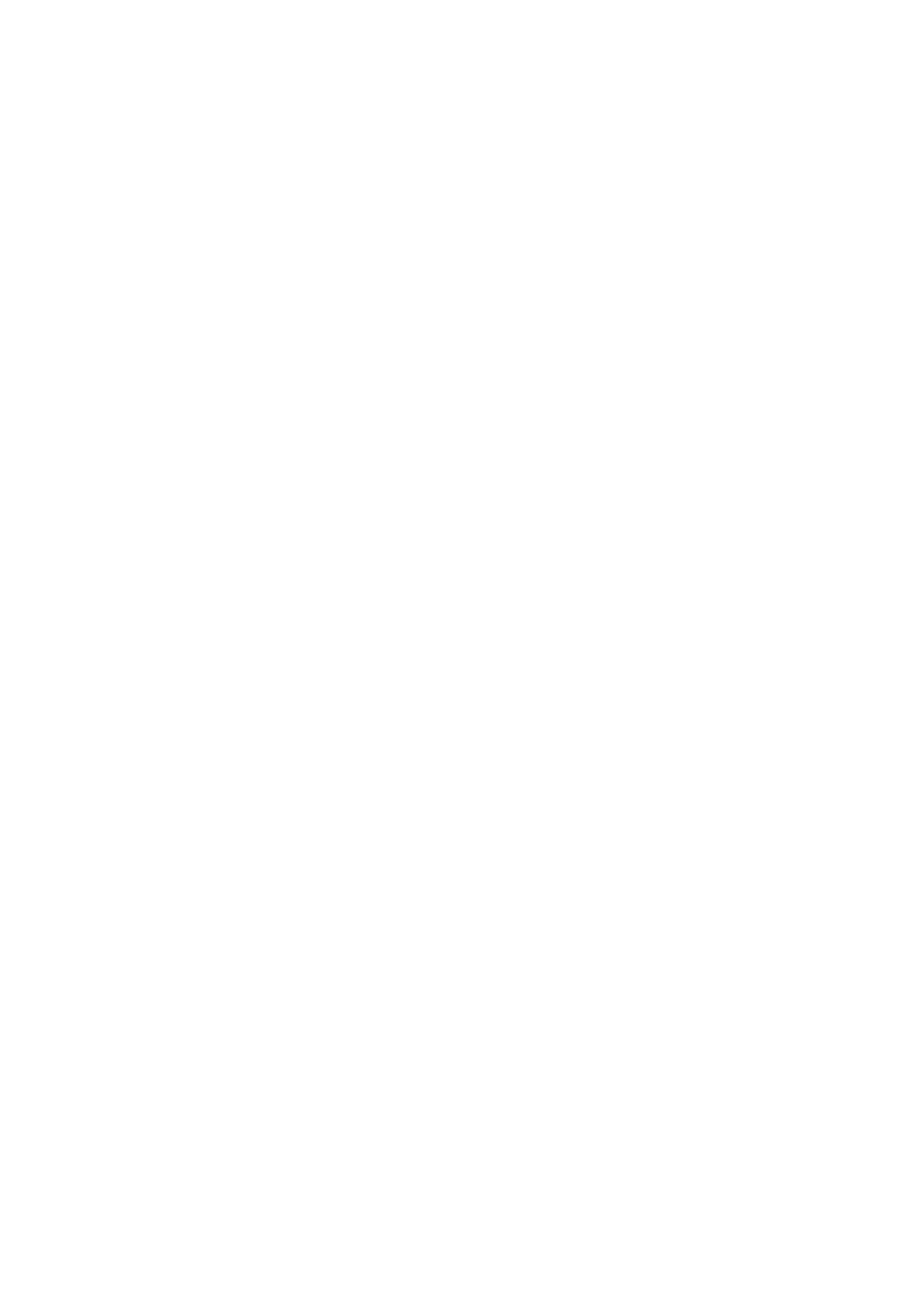
Recursos de segurança
Os recursos de segurança ajudam a proteger as informações do iPhone, impedindo que sejam
acessadas por outras pessoas.
Códigos de acesso e proteção de dados
Você pode definir um código de acesso que deverá ser digitado sempre que o iPhone for ativado
ou sair do repouso.
Para definir um código: Vá em Ajustes > Geral> Bloqueio por Código e digite um código de 4
dígitos. Digite o código novamente para verificá-lo. O iPhone então exigirá que o código seja digi-
tado para desbloqueá-lo ou para exibir os ajustes do bloqueio por código.
A definição de um código de acesso ativa a proteção de dados. A proteção de dados usa seu códi-
go de acesso como chave para criptografar mensagens de e-mail e seus anexos armazenados no
iPhone. (A proteção de dados também pode ser usada por alguns aplicativos disponíveis na App
Store). Um aviso na parte inferior da tela Bloqueio por Código, em Ajustes, mostra quando a prote-
ção de dados está ativada.
Para aumentar a segurança do iPhone, desative o Código Simples e use um código mais longo,
combinando números, letras, pontuação e caracteres especiais. Consulte “Bloqueio por Código” na
página 176.
Importante:
Em um iPhone 3GS sem o iOS 4 ou posterior, você também deve restaurar o software
iOS para ativar a proteção de dados. Consulte “Como atualizar e restaurar o software do iPhone” na
página 187.
Para impedir a discagem por voz quando o iPhone está bloqueado: Vá em Ajustes > Geral >
Bloqueio por Código e desative o recurso Discar por Voz. Desbloqueie o iPhone para usar a disca-
gem por voz.
Buscar iPhone
O aplicativo gratuito "Buscar iPhone" o ajuda a localizar e proteger o seu iPhone usando outro
iPhone, iPad ou iPod touch, ou usando um navegador da web num Mac ou PC com uma sessão
iniciada em www.icloud.com ou em www.me.com.
O aplicativo Buscar iPhone inclui:
Â
Localizar em um mapa: Visualize a localização aproximada do seu iPhone em um mapa em
tela cheia.
Â
Enviar uma Mensagem ou Reproduzir um Som: Permite escrever uma mensagem que vai
aparecer na tela do seu iPhone ou reproduzir um som com volume total por dois minutos, até
mesmo se o botão Toque/Silencioso estiver definido para silencioso.
Â
Bloqueio de Código Remoto: Permite bloquear remotamente seu iPhone e criar um código de
acesso de 4 dígitos, caso você não tenha definido um anteriormente.
Â
Limpeza Remota: Permite que você apague todas as mídias e dados do iPhone, restaurando-o
aos ajustes de fábrica.
38
Capítulo 3
Noções básicas
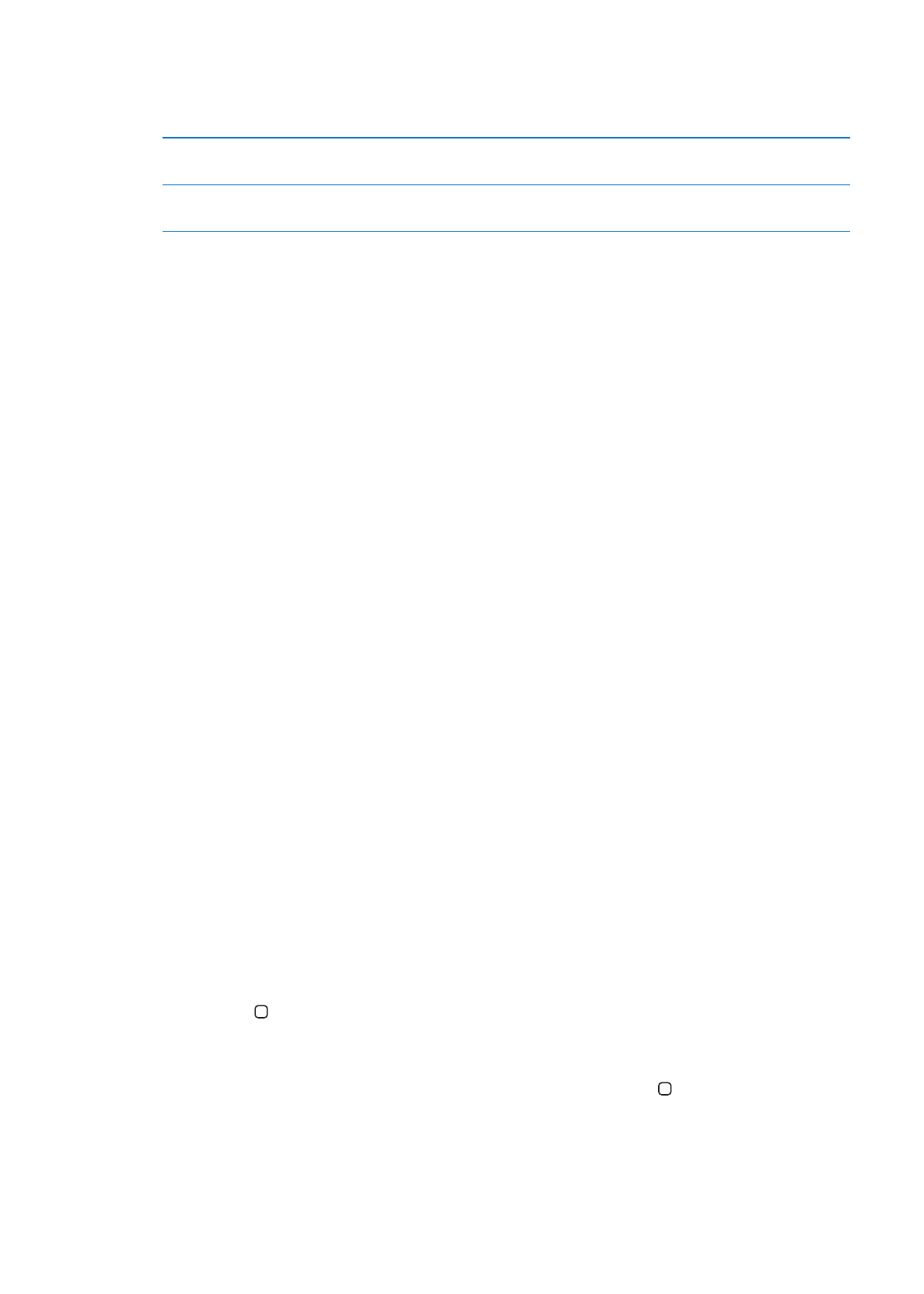
Importante:
Antes de poder usar esses recursos, o recurso Buscar iPhone deve ser ativado nos
ajustes do iCloud ou do MobileMe no iPhone. O recurso Buscar iPhone só pode ser ativado em
uma conta.
Ativar o recurso Buscar iPhone
usando o iCloud
Vá em Ajustes > iCloud e ative o recurso Buscar iPhone.
Ativar o recurso Buscar iPhone
usando o MobileMe
Vá em Ajustes > Mail, Contatos, Calendários, toque na sua conta do
MobileMe e ative o recurso Buscar iPhone.
Consulte “iCloud” na página 17 ou “Como configurar contas de e-mail e outras contas” na
página 16.